1、首先我们先在电脑桌面右键新建一个快捷方式
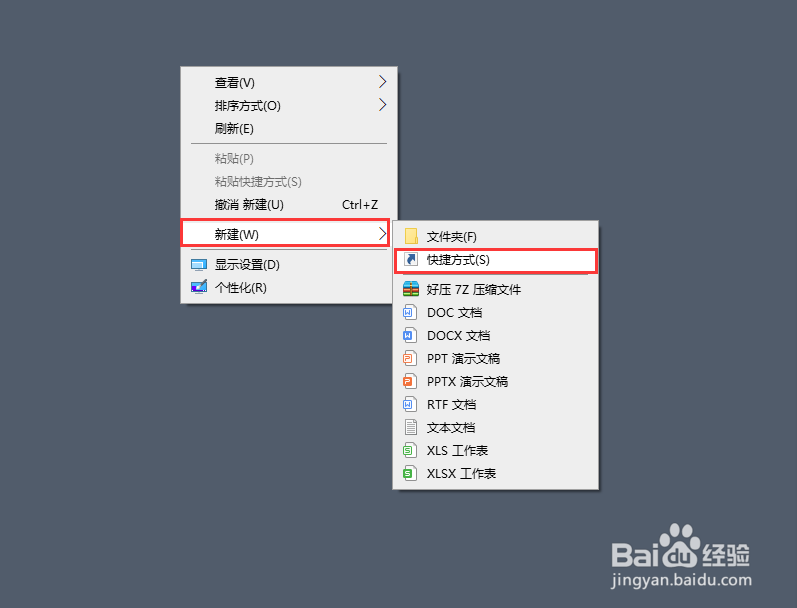
2、打开快捷方式或显示在桌面的快捷方式窗口中输入“slidetoshutdown”这一串字符,之后点击下一步
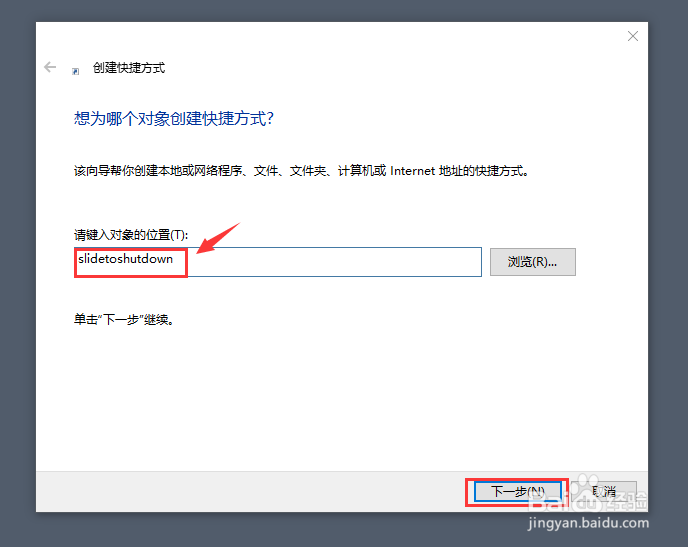
4、完成后就会生成这样的一个图标
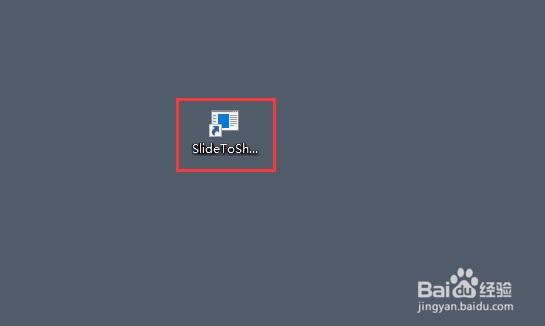
6、在快捷方式里边找到并选择更改图标,点击更改图标
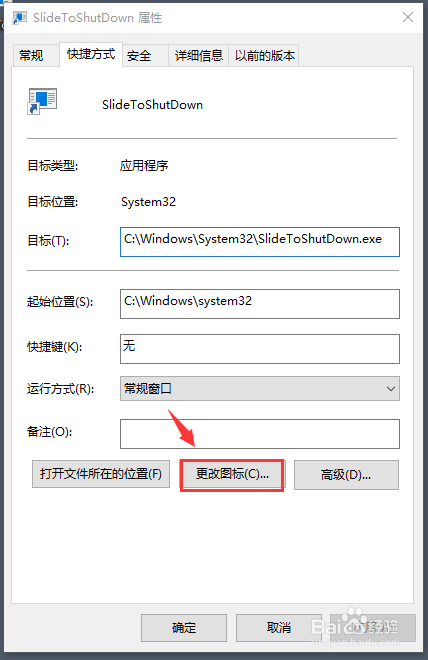
8、在窗口里边选择我们自己喜欢的图标图案,这里小编选择到了一个比较显眼的图案,完后点击确定

10、此时快捷方式图标就已经完成

时间:2024-10-26 01:56:20
1、首先我们先在电脑桌面右键新建一个快捷方式
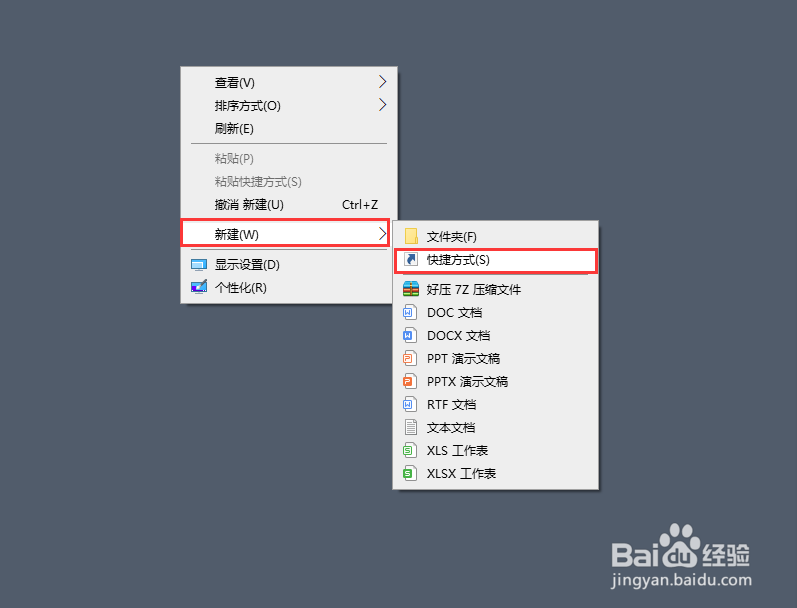
2、打开快捷方式或显示在桌面的快捷方式窗口中输入“slidetoshutdown”这一串字符,之后点击下一步
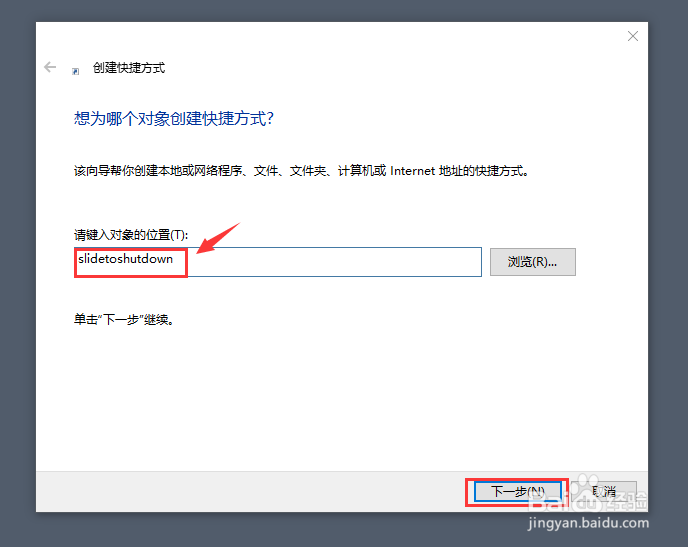
4、完成后就会生成这样的一个图标
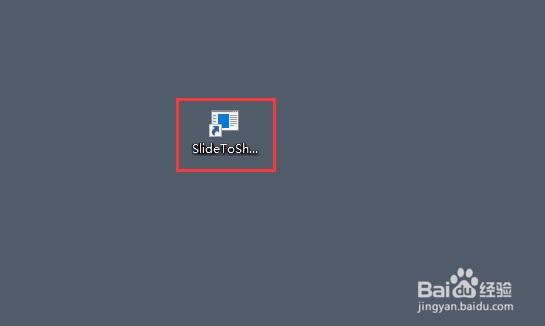
6、在快捷方式里边找到并选择更改图标,点击更改图标
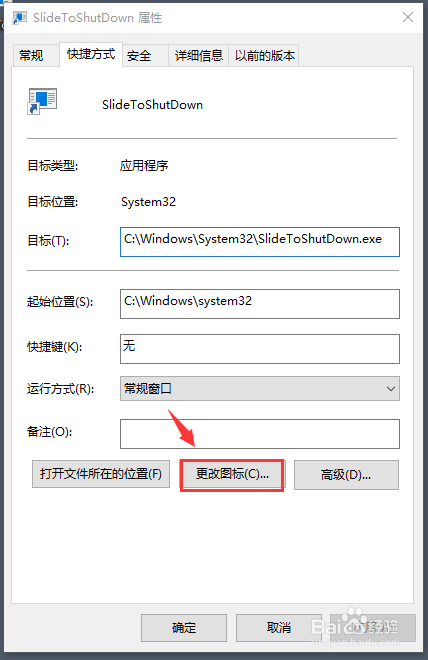
8、在窗口里边选择我们自己喜欢的图标图案,这里小编选择到了一个比较显眼的图案,完后点击确定

10、此时快捷方式图标就已经完成

